Задание интервала оси в отчете с разбивкой на страницы (построитель отчетов)
Область применения: Построитель отчетов (SSRS)
Power BI конструктор отчетов построитель отчетов
в SQL Server Data Tools
Узнайте, как изменить количество меток и делений на оси категорий (X) диаграммы, задав интервал оси в отчете с разбивкой на страницы.
Интервалы на оси значений (обычно это ось Y) обеспечивают согласованное измерение точек данных на диаграмме.
Однако автоматический интервал на оси категорий (обычно это ось X) иногда приводит к отображению категорий без меток на оси. Можно указать необходимое количество интервалов в свойстве оси Interval. Построитель отчетов вычисляет количество интервалов во время выполнения в зависимости от данных результирующего набора. Дополнительные сведения в вычислениях интервалов оси см. в разделе Форматирование меток оси на диаграмме.
Чтобы попробовать установить интервал оси с помощью образца данных, см. раздел Учебник. Добавление гистограммы к отчету (построитель отчетов).
Примечание.
Ось категорий обычно является горизонтальной осью (осью X). Однако для линейчатых диаграмм ось категорий является вертикальной (осью Y).
Данный раздел не применяется к следующим элементам.
- Значения даты или времени на оси категорий. Значения DateTime по умолчанию отображаются как дни. Вы можете определить другой интервал данных или времени, например интервал месяца или времени. Дополнительные сведения см. в разделе Форматирование меток оси в виде значений даты или валюты.
- Круговые, кольцевые, воронкообразные или пирамидальные диаграммы, которые не имеют осей.
Отображение всех меток категории на оси X
На этой гистограмме для горизонтального интервала меток задано значение "Автоматически".
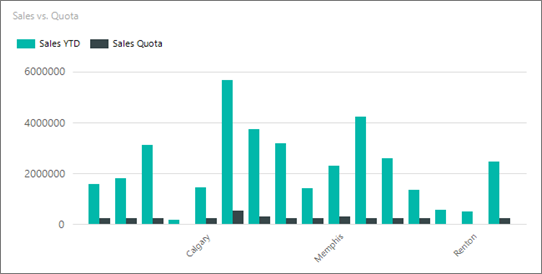
Щелкните правой кнопкой мыши ось категорий и выберите пункт Свойства горизонтальной оси.
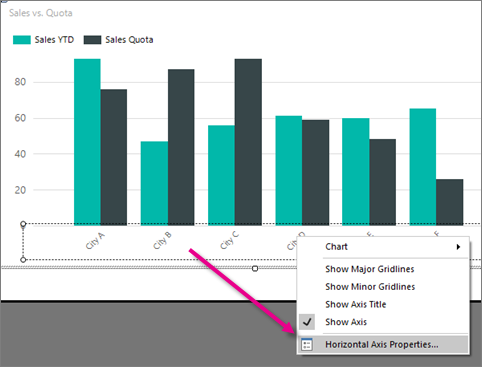
В диалоговом окне Свойства горизонтальной оси откройте вкладку Параметры оси и задайте для параметра Интервал значение 1, чтобы отобразить каждую метку группы категорий. Чтобы отобразить каждую метку группы другой категории на оси X, введите значение 2.
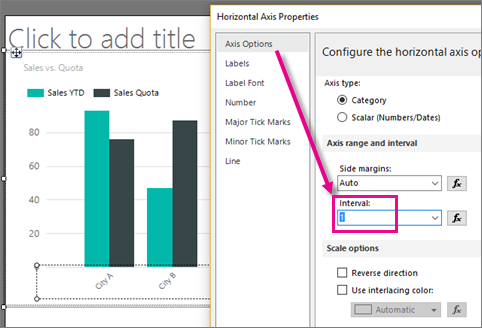
Нажмите ОК.
Теперь на гистограмме отображаются все метки горизонтальной оси.
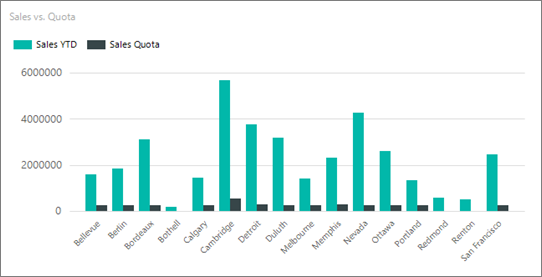
Примечание.
После установки интервала оси автоматическое присваивание меток отключается. При указании значения для интервала оси может возникнуть непредсказуемое поведение при присваивании меток в зависимости от количества категорий на оси категорий.
Изменение интервала меток на панели "Свойства"
Вы можете изменить интервал меток на панели "Свойства".
В конструкторе отчетов щелкните диаграмму, а затем выберите метки на горизонтальной оси.
На панели "Свойства" назначьте свойству LabelInterval значение 1.
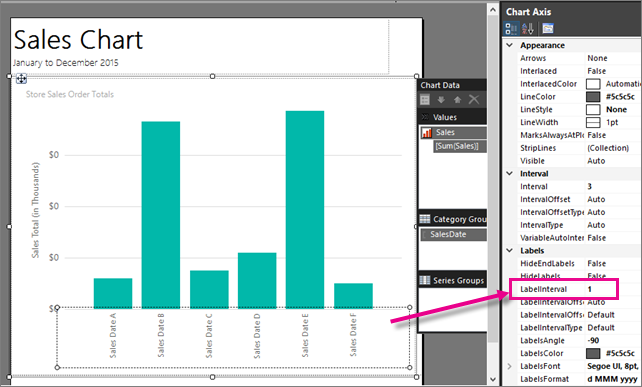
В режиме конструктора диаграмма выглядит так же.
Нажмите кнопку Выполнить для предварительного просмотра отчета.
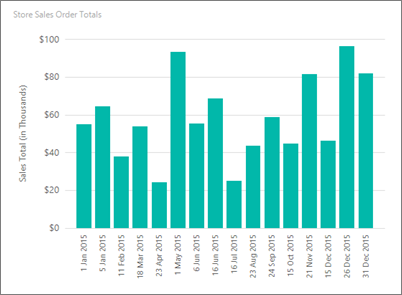
Теперь на диаграмме отображаются все метки.
Включение вычисления переменного интервала на оси
По умолчанию службы Reporting Services задают для интервала оси значение "Автоматически". Эта процедура объясняет, как можно снова присвоить значение по умолчанию.
Щелкните правой кнопкой мыши по оси диаграммы, которую необходимо изменить, и выберите пункт Свойства оси.
В диалоговом окне Свойства горизонтальной оси на вкладке Параметры оси задайте для параметра Интервал значение Авто. В диаграмме отобразится оптимальное количество меток категории, умещающееся на оси.
Нажмите ОК.
Связанный контент
- Форматирование диаграммы (построитель отчетов и службы SSRS)
- Форматирование точек данных на диаграмме (построитель отчетов и службы SSRS)
- Сортировка данных в области данных (построитель отчетов и службы SSRS)
- Диалоговое окно "Свойства оси", параметры оси (построитель отчетов и службы SSRS)
- Задание логарифмической шкалы (построитель отчетов и службы SSRS)
- Построение данных на вспомогательной оси (построитель отчетов и службы SSRS)